
Когда появились первые анонсы Windows 11, то пользователи сразу поняли – Microsoft пытается превратить свой продукт в мобильную ОС. Об этом свидетельствовали многие изменения в интерфейсе и функционале. Например, только в Windows 11 появились свайпы с помощью тачпадов. Благодаря новым функциям свежая ОС стала поддерживать приложения с расширением APK, которые раньше использовались только на Андроид. О том, как установить apk на ОС Windows 11, и пойдет речь.
Через Microsoft Store
Начнем с хорошей новости. Разработчики ПО для Андроида, а также специалисты из Microsoft, уже позаботились о возможности устанавливать мобильные приложения на компьютер с Windows 11. Для этого они значительно улучшили официальный магазин приложений Micosoft Store (он использовался еще в Windows 10, но так и не обрел популярность), а также адаптировали популярные мобильные программы под Windows.
Как установить Windows на планшет !?
- Нажмите на кнопку пуска в нижней части экрана.
- Введите фразу «Microsoft Store», она автоматически будет вводиться в строку поиска.
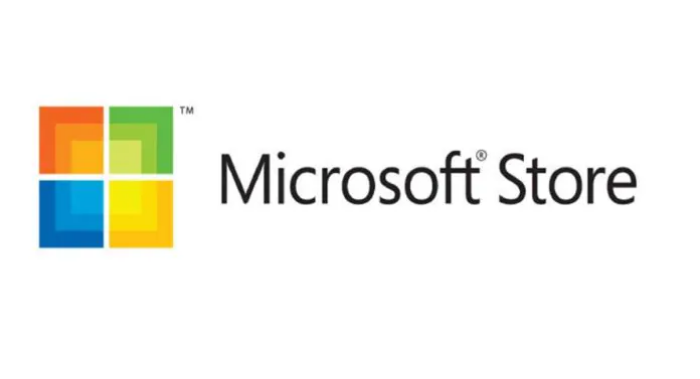
- Откройте первое найденное приложение.
- Войдите в свой аккаунт Microsoft или создайте его.

- Введите в поиске нужную программу.
- Нажмите на кнопку «Получить» для начала установки.

Этот способ работает только с теми программами, которые разработчики сами добавили в Microsoft Store. Магазин приложений может не работать на пиратских версиях Windows.
Windows Subsystem for Android
Этот способ гораздо сложнее предыдущего, а потому пойдет только для опытных пользователей. Однако, благодаря понятным инструкциям, справиться с задачей смогут и новички, но на это уйдет гораздо больше времени. Утилита из подзаголовка была разработана самой Microsoft. Однако по умолчанию она удален или настроен только с сервисом Amazon AppStore. Чтобы настроить инструмент для работы со всеми apk-приложениями, выполните действия из инструкций ниже.
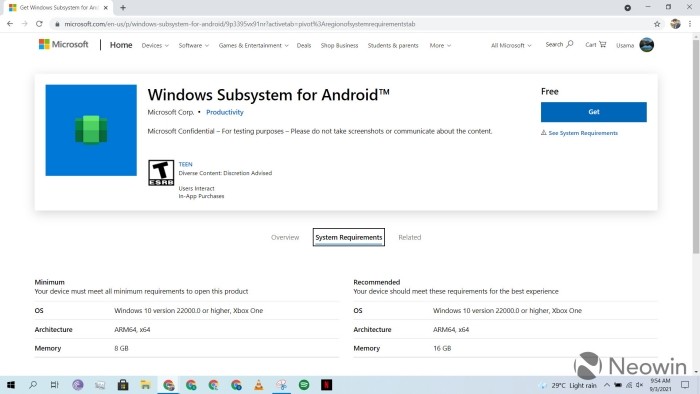
Установка программы на ПК
Для начала необходимо установить нужные программы на компьютер. Пошаговая инструкция:
- Откройте этот сайт, который позволяет скачивать приложения из Microsoft Store в обход самого магазина.

- В единственную на странице строку ввода введите этот адрес – https://www.microsoft.com/en-us/p/windows-subsystem-for-android/9p3395vx91nr.
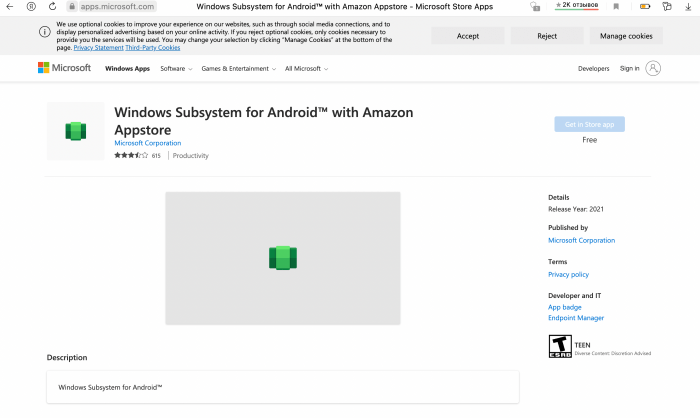
- Появится список найденных файлов. Найдите в нем файл, который оканчивается на «msixbundle». Обычно он находится в самом конце списка. Кликните по этому файлу для загрузки.
- Дождитесь завершения загрузки.
- Откройте терминал в режиме Powershell. В Виндовс 11 этот режим открывается по умолчанию. Для этого зажмите сочетание клавиш Win + X, а после выберите пункт «Терминал (Администратор)». Должна появиться консоль, в которой перед строкой ввода будет отображаться метка «PS». Если этой метки нет, то введите команду «powershell».
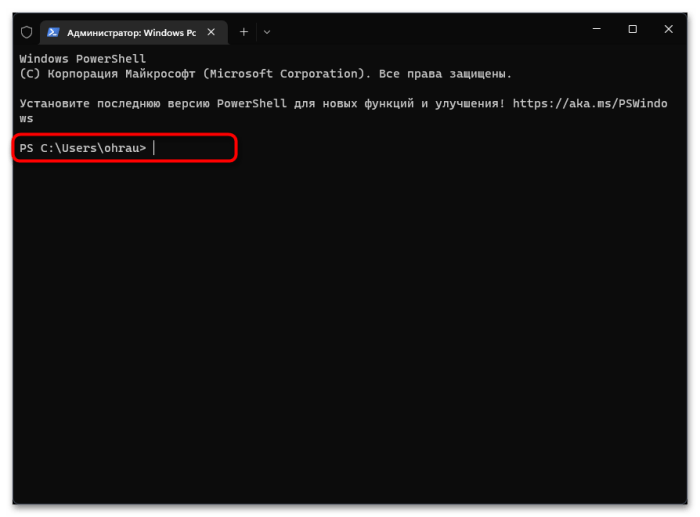
- Введите команду «Add-AppxPackage -Path «путь_до_файла»», но при этом текст в кавычках замените на реальный путь до установленного в позапрошлом шаге файла. После ввода команды не забудьте нажать на Enter.
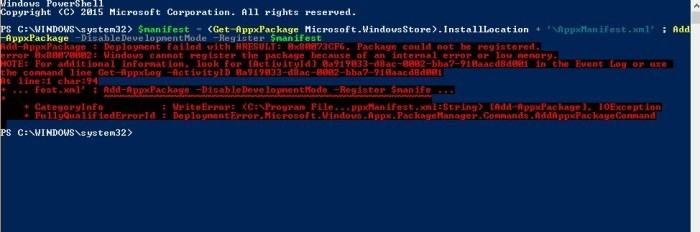
На этом загрузка одного инструмента завершена. Однако для взаимодействия с ним понадобится еще одна утилита, которая называется ADB. Установить утилиту можно по этой ссылке.
Главное не забудьте, в какую папку она будет разархивирована. В будущем это понадобится для установки APK.
Загрузка APK
После загрузки перечисленных выше программ на компьютере появится поддержка мобильных приложений.
- Откройте меню пуск и нажмите на появившееся приложение «Windows Subsystems for Android».
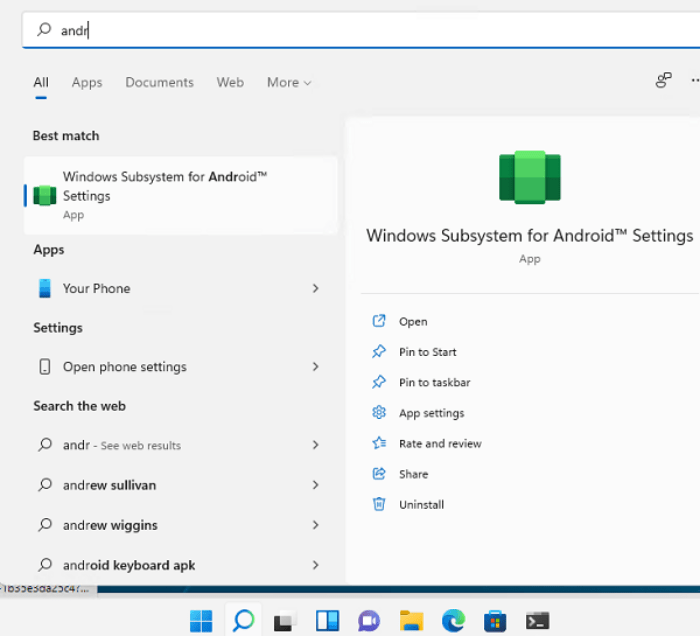
- Не закрывайте приложение.
- Найдите в интернете нужный apk-файл. Обязательно проверьте его на наличие вирусов, например, через сервис VirusTotal.
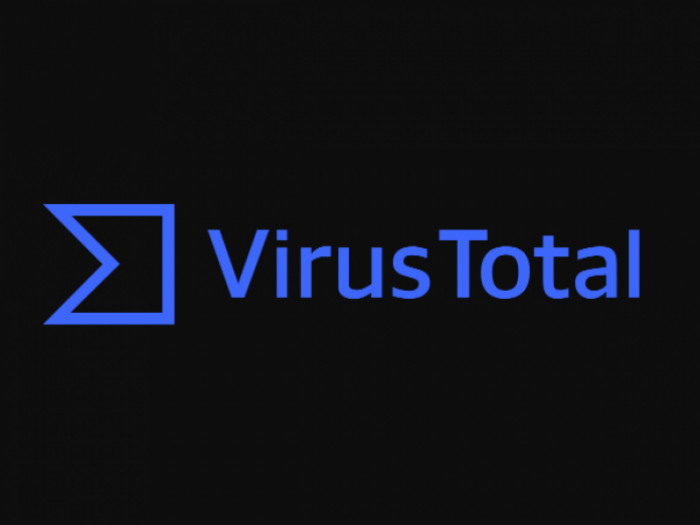
- Запустите Windows Subsystem for Android и перейдите в «Параметры».
- Включите режим разработчика (поставьте галочку напротив одноименного пункта).
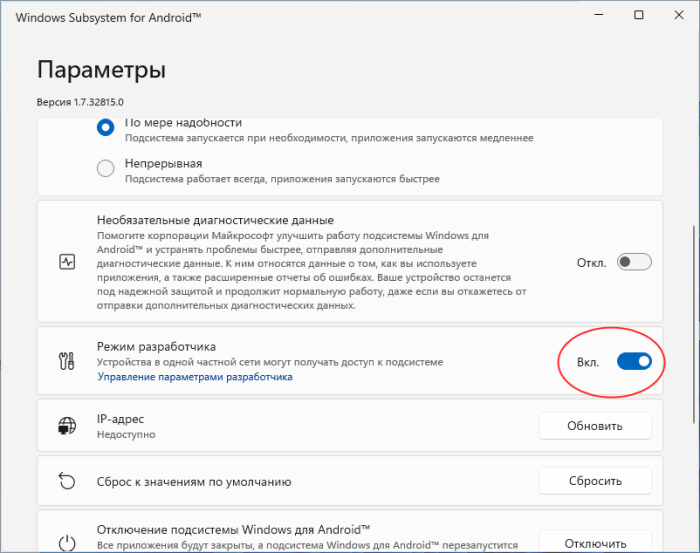
- Скопируйте полученный IP-адрес или нажмите «Обновить», если адрес не отобразился.
На этом завершается второй этап настройки подсистемы Андроид для Windows. Теперь осталось загрузить само приложение.
Установка приложения
Хорошая новость – для завершения процедуры осталось ввести пару команд. Алгоритм действий:
- Откройте командную строку и перейдите в папку с adb. Для этого введите команду «cd *путь_до_папки*».
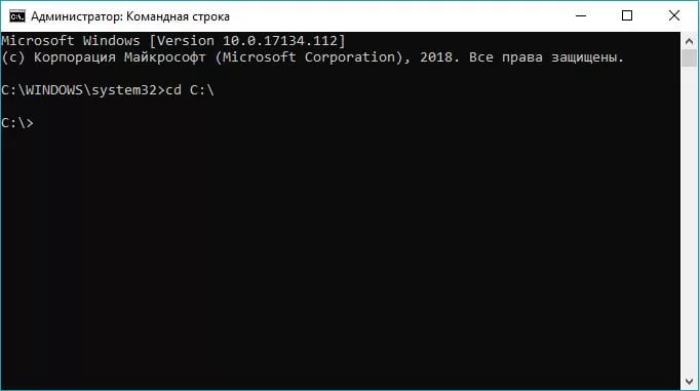
- Введите команду «adb connect *IP-адрес, полученный в предыдущей инструкции*.

- После подключения введите команду «adb install *путь до установленного apk-файла*».
Готово. После проделанных махинаций в списке приложений должна появиться установленная программа. Для того, чтобы запустить установленное приложение, достаточно один раз кликнуть по нему. В случае отсутствия программы проверьте выполнение перечисленных выше инструкций. Возможно, на каком-то этапе на экране появилась ошибка, на которую пользователь не обратил внимание.
Использование эмуляторов
А на очереди у нас еще один способ, с помощью которого можно установить абсолютно любые APK-файлы. Речь идет об эмуляторах Android. Небольшая справка: эмуляторы ОС – это такие программы, которые могут имитировать одну среду запуска в другой. Проще говоря, эмуляторы позволяют запустить одну ОС в другой, например, Android в Windows. На сегодняшний день существует три популярных эмулятора:

Есть и другие программы, но автор лично не пользовался ими. Каждый из перечисленных выше эмуляторов позволяет запускать APK. Единственное различие между ними – это изобилие функций. Например, LDPlayer был рассчитан на игры, в то время как BlueStacks разрабатывался для более универсальных целей. Все три программы можно использовать, следуя инструкциям ниже:
- Скачайте эмулятор с официального сайта.
- Запустите его.

- Выберите характеристики устройства и настройки управления и доступа. В некоторых программах для этого достаточно просто выбрать модель, в остальных же приходится вручную указывать все характеристики.
- Откройте в запущенном эмуляторе Play Market или браузер (да, не удивляйтесь, эти программы полностью эмулируют работу телефона).
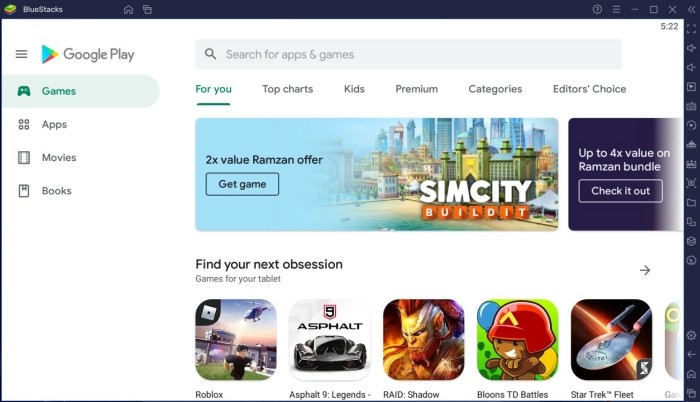
- Скачайте нужный APK.
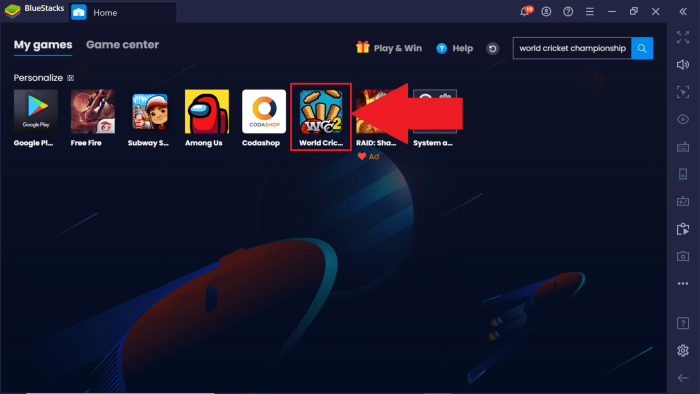
- Запустите установщик.
Готово. После этого приложение появится на главном экране эмулятора. Самое приятное в этом способе то, что устанавливаемая на Андроид программа даже не догадывается о том, что она существует внутри эмулятора. Это значит, что все приложения, которые работали на Андроид, будут работать и на компьютере.
У эмуляторов есть и один значительный недостаток – они потребляют приличное количество ресурсов компьютера. Только при запуске BlueStacks или Nox система начинает потреблять около 512 мегабайт оперативной памяти. Когда в эмуляторе происходят какие-то манипуляции, то размер занимаемой ОЗУ возрастает в несколько раз. В общем, не стоит ставить эмуляторы на слабые компьютеры и ноутбуки.
Возможные проблемы
Почти все перечисленные выше способы требовали от пользователей некоторые продвинутых навыков работы с компьютером. Те читатели, у которых этих навыков не было, могли столкнуться с различными трудностями в виде непредвиденных ошибок и сбоев.
Как установить программу на планшет windows
Откуда скачивать программы и приложения для планшетов с windows rt. Особенности покупки и загрузки приложений на гаджетах под управлением различных версий виндовс.
Планшеты под управлением Windows медленно, но верно завоевывают рынок мобильных компьютеров. Невзирая на численный перевес со стороны Андроид-устройств, различные представители мобильных гаджетов от Майкрософт все же пользуются спросом. Все вы привыкли к «семерке», а также все еще свежей «восьмерки» на своих ПК и ноутбуках и прекрасно знаем, как устанавливать программы на них.
Введение
Но образ планшета, сложившийся в умах миллионов пользователей совсем другой: виндовс тут немного в диковинку. Нередко возникают и довольно примитивные на первый взгляд вопросы. Например — как установить программу на гаджет под управлением восьмерки или одной из ее вариаций, Windows RT. Несмотря на кажущуюся простоту этого действия, все не так просто.

Магазин приложений от Microsoft
Самое элементарное
Наиболее простой оказывается установка программ на планшет, работающий при помощи «семерки». Такие устройства не столь популярны по сравнению с теми, которые работают на базе операционной системой виндовс 8, но рассмотреть и их стоит тоже. Такие гаджеты — альтернатива ноутбукам и нетбукам. Их функционал полностью аналогичен, разве что отсутствует физическая клавиатура.
Аналогия с ПК
Благодаря наличию USB-порта в таком устройстве установка софта ничем не отличается от классической на ПК. Вы можете скачать любой exe-файл в интернете, и без проблем запустить его на планшете с 7. Конечно же, так как операционная система лицензионная, вам доступны различные сервисы и магазины софта от Microsoft, где вы сможете приобрести, например, пакет Office для виндовс.
Магазин Microsoft
Процесс приобретения софта в этом случае ничем не отличается от заказа чего-либо в обычном интернет-магазине. Зайдя на сайт Microsoft Store и выбрав необходимую покупку, например Office 365 Home, вы оплачиваете его своей электронной картой и получаете ссылку на скачивание самой программы плюс лицензионный ключ. Установка, введение ключа — и ваш гаджет имеет лицензионный офис.
Покупка приложений
Вся разница от покупки в обычном магазине заключаться будет только в отсутствии коробки с диском. Но если вам понадобится еще одна установка для вашего планшета по какой-либо причине, то однажды купив ключ, скачать программу вы сможете в любой момент после, воспользовавшись тем же самым лицензионным ключиком для установки.
Гаджеты на «восьмерке»
Планшеты под управлением «восьмерки» предлагают больше вариантов получения и установки приложений. По крайней мере, многочисленные функции получения лицензионного софта здесь встроены прямо в плиточный интерфейс. Для этого существует Windows Store — магазин, в котором можно приобрести и установить на свой мобильный компьютер приложения, предназначенные специально для него.
Store
Не надо путать Windows Store и Microsoft Store, так как первый предназначен именно для установки программ на виндовс 8 и ее специальной «планшетной версии» RT. Таким образом, все что касается гаджетов на базе виндовс 8 и установки софта для них, аналогично RT.
Приложения для виндовс 8 с легкостью могут устанавливаться на устройство из файлов на флешке и скачанных из интернета, как с официальных сайтов и из магазинов Microsoft, так и с любых других ресурсов.
Свобода выбора
Но вы сможете это сделать только в случае, если процессор вашего устройства относится по своей архитектуре к семействам Intel или AMD. Только тогда все это будет справедливо. Для планшетов на базе процессора с архитектурой ARM все куда сложнее и проще одновременно. Но если вы — счастливый обладатель устройства с Intel/AMD и Windows 8, вы имеете большую свободу выбора, когда вам нужна установка программ.
Магазин встроен в плиточный интерфейс системы. На данный момент в нем имеется более ста тысяч программ, игр и самого разного софта для разных целей. Увы, но с «семеркой» вы воспользоваться им не сможете. Хотя это и не потребуется, ведь для гаджетов, работающих на «семерке» и так куча вариантов установки приложений.
Гаджеты с Windows RunTime
Для планшетов, которые управляются версией RT, увы, справедлива только установка из Store. Дело в том, что РТ — операционная система, созданная специально для устройств на базе процессоров ARM. Обычные exe-файлы такие гаджеты воспроизводить не могут, поэтому установка программ для RT возможна только из специального интернет магазина.
Так как ваш планшет наверняка будет иметь русскую локализацию, то чтобы установить какую-нибудь программу или игру, достаточно найти плитку с названием «Магазин». Чтобы войти потребуется подключение к интернету и учетная запись Майкрософт, проще говоря — почтовый ящик. При помощи поиска или категории самых популярных приложений можно отыскать что-то интересующее.
Покупка происходит как и в обычном интернет-магазине и деньги списываются с вашей карты. В этом сервисе на планшеты с РТ можно установить также массу бесплатных программ или попробовать trial-версии платных. Несмотря на кажущуюся ущемленность в возможностях, программы для RT пестрят выбором самых разных приложений. А вообще, планшет под управлением Windows 8 в редакции РТ так же удобен, как и любой другой.
Список мобильных игр пополняется ежедневно. Выходит огромное количество как небольших, так и особо крупных проектов от разных студий и одиночных разработчиков. Если вы пользуетесь планшетом с операционной Windows 10, то можете насладиться этими творениями.
Загрузка игр
Есть два способа, позволяющих загрузить игры на планшет: через магазин Microsoft и сторонние ресурсы. Рекомендуется использовать исключительно первый метод, так как он более безопасен — на официальную площадку попадают только приложения, прошедшие модерацию, из-за чего шанс наткнуться на программу с вредоносным кодом близится к нулю.
За игры, размещённые на сторонних сайтах, Microsoft не несёт ответственности: если они испортят ваши файлы или сломают систему, никакой компенсации не последует. Конечно, есть ресурсы, которые очень тщательно относятся к безопасности размещаемого контента, проверяя все поступающие файлы на вирусы. Но вам предстоит самим выбрать, каким сайтам вы будете доверять, а каким — нет.
Через официальный магазин
На всех планшетах, как и на всех остальных устройствах с Windows 10, по умолчанию присутствует Microsoft Store — приложение официального магазина. Именно в нём расположены практически все существующие на данный момент игры и приложения:
- Отыщите в главном меню планшета или списке программ Store и запустите его.
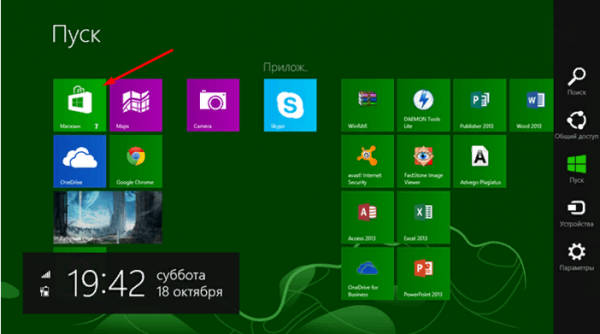 Открываем Windows Store
Открываем Windows Store - На первой странице присутствует список наиболее популярных программ. В будущем он будет немного изменяться, подстраиваясь под ваши предпочтения: умный алгоритм отследит, какие приложения вы скачиваете и используете, и на основе этих данные начнёт показывать наиболее подходящие лично вам программы. Также можно увидеть кнопки, позволяющие перейти к топам — спискам игр, отсортированных по наибольшему количеству загрузок, популярности и оценке пользователей.
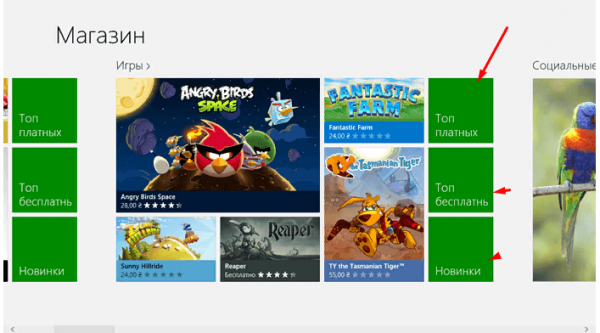 Лучшие игры и топы
Лучшие игры и топы - Если вы хотите найти определённую игру, нажмите на кнопку «Поиск игр» и введите название желаемого приложения. Магазин выполнит поиск и предоставит вам список программ, в названии или описании которых встречается введённое вами слово. Чтобы перейти к подробной информации и установке, выберите игру из предоставленного списка.
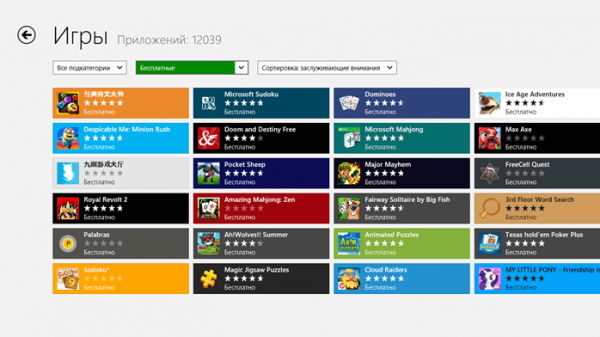 Выбираем приложение из списка
Выбираем приложение из списка - Выбрав игру, вы увидите её описание, скриншоты из игрового процесса и, возможно, видео о ней. Перейдя к вкладке «Сведения», вы можете просмотреть технические данные: дату издания, версию, размер, адрес для связи с разработчиком.
- Во вкладке «Отзывы» можно прочитать комментарии от людей, уже попробовавших игру на своём устройстве. Обязательно читайте отзывы и смотрите на оценку игры перед тем, как её установить. Возможно, полученная информация заставит вас передумать и позволит не тратить время на некачественный контент.
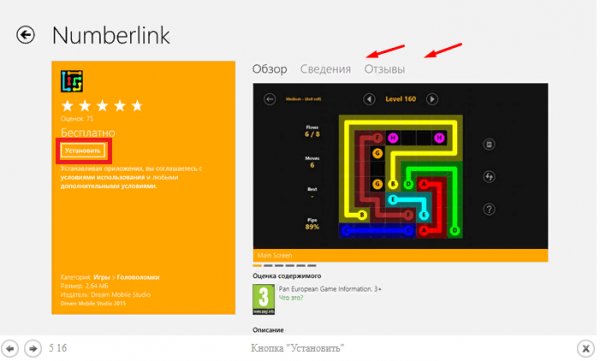 В разных вкладках есть информация об игре
В разных вкладках есть информация об игре - Чтобы загрузить приложение, используйте кнопку «Установить». Длительность процедуры установки зависит от следующих параметров: производительность устройства, размера приложения и скорости интернета.
Почему в магазине нет выпущенной игры
Если вы уверены в том, что какая-то игра была выпущена, но не можете найти её в магазине, то обратите внимание на следующие причины:
- может быть, искомая вами программа не прошла модерацию по каким-то причинам. В этом случае вы можете найти игру на сторонних ресурсах, но в официальном магазине её не будет. Перед тем как искать её, подумайте, может она не была пропущена в магазин по некоторым весомым причинам, и устанавливать её действительно не стоит;
- некоторые разработчики устанавливают ограничение на определённые регионы. Например, игра может быть недоступна на территории России. Есть способы, позволяющие обойти этот запрет: использовать VPN или сменить месторасположение в настройках учётной записи Microsoft;
- ваше устройство не поддерживает игру. Аппаратная или программная часть вашего планшета устарела, поэтому магазин не выдаёт вам приложение, которое заведомо не сможет полноценно работать на устройстве. Выход — обновить операционную систему (поможет в том случае, если подводит именно она, а не «железо» планшета) или приобрести более современный планшет.
По вышеописанным причинам некоторые игры могут быть доступны в магазине у вашего друга, но при этом отсутствовать в списке приложений, когда вы выполните поиск на своём устройстве.
Через сторонние ресурсы
Если нужного вам приложения нет в Microsoft Store, можете рискнуть и скачать его со стороннего ресурса. Предварительно рекомендуется скачать с официального магазина любой, хотя бы бесплатный, антивирус.
Приложения для Windows Phone хранятся в формате .xap. Выполнить установку файлов подобного расширения без компьютера не получится, так как по умолчанию операционная система блокирует установку каких-либо программ не из магазина. Сделано это в целях безопасности, чтобы неопытный пользователь не загрузил вредоносную утилиту
- Сначала необходимо активировать режим разработчика, чтобы компьютер имел право изменить параметры планшета. Находясь в настройках устройства, перейдите к блоку обновлений и безопасности.
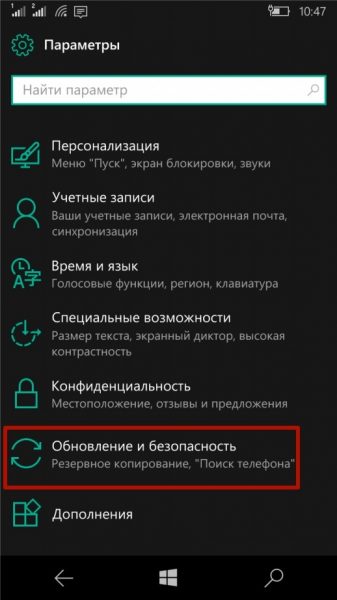 Открываем раздел «Обновления и безопасность»
Открываем раздел «Обновления и безопасность» - Выберите подпункт для разработчиков.
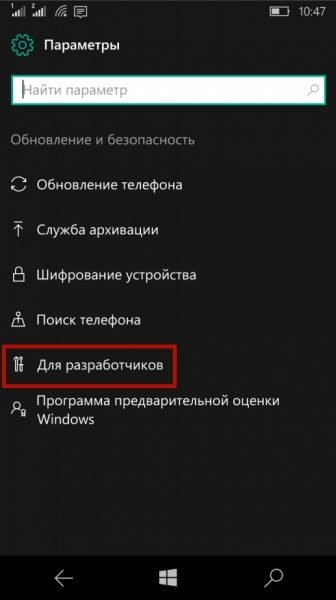 Открываем раздел «Для разработчиков»
Открываем раздел «Для разработчиков» - Активируйте специальный режим, поставив точку в кружочке возле него.
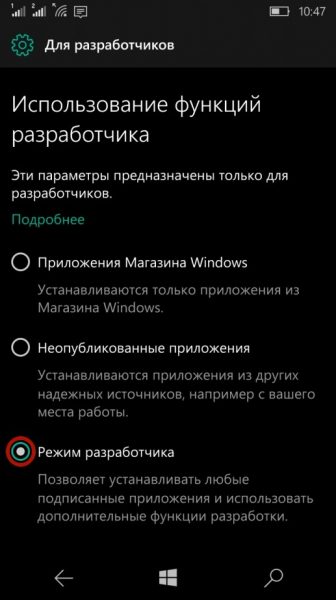 Включаем режим разработчика
Включаем режим разработчика - Скачайте на компьютер бесплатное приложение Windows Phone Application Deployment (вам придётся загрузить и установить библиотеку для разработчиков и в ней найти программу AppDeploy.exe — https://developer.microsoft.com/ru-ru/windows/downloads/windows-10-sdk). Запустив утилиту, укажите устройство, на которое будет установлена игра, и пропишите путь до файла-установщика, содержащего игру.
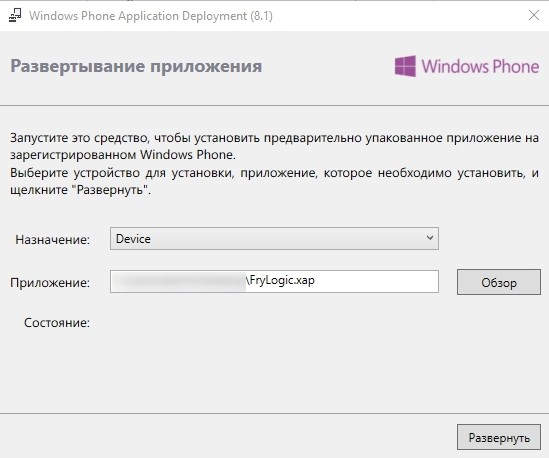 Указываем устройство и путь до файла
Указываем устройство и путь до файла - Начав установку и дождавшись её окончания, вы увидите, что в списке программ устройства появилась нужная вам игра.
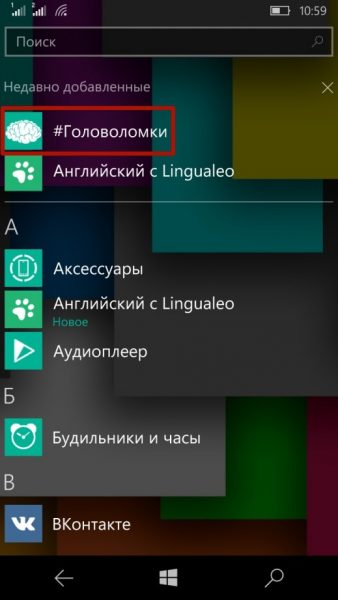 Программа появилась в списке
Программа появилась в списке
Видео: установка игр на Windows Phone
Чем отличается приложение для компьютера от мобильного
Компания Microsoft пытается обеспечить совместимость всех устройств под управлением Windows, то есть игра, написанная для компьютера, должна работать и на телефонах, и на планшетах. Но, безусловно, мобильные устройства уступают в производительности компьютерам и ноутбукам.
Некоторые игры, написанные для компьютера, доступны на телефонах и планшетах, но в урезанном виде. Например, снижается графика или удаляются некоторые возможности, которые не способны воспроизвести планшеты и телефоны.
Игры на планшет с Windows 10 можно установить двумя способами: через официальный магазин или файл формата .xap. Первый метод наиболее прост и безопасен, второй же потребует наличие компьютера, но при этом даст возможность загружать большее количество программ.
- Распечатать
(1 голос, среднее: 5 из 5)
Источник: windowsina.ru
Как устанавливать игры на планшет на windows
Как запустить приложение из Google Play на windows планшете?
Функционал планшета, на котором установлена ОС Windows 8 или 7, может быть легко расширен загрузкой необходимого софта не только из Магазина Windows или другого источника, но и из Google Play. Правда, для этого потребуется специальное приложение – эмулятор.
Введение

Хотя он требователен к ресурсам и использует для работы большое количество оперативной памяти, но эти недостатки с лихвой перекрываются возможностью использования огромного количества android приложений, оптимизированных для сенсорного ввода. Для виндовс RT, к сожалению, пока такой интересной возможности нет. А подобных качественных программ не так уж и много.
Для виндовс 8 и RT они доступны в основном в Магазине Windows и насчитывается их там немногим более 160 000. Однако по сравнению с невероятным количеством приложений в Google Play, приближающимся вплотную к миллиону, эта цифра выглядит не очень-то внушительно. К тому же ассортимент программ для андроид сегодня широк настолько, что для недорогого планшета с этой операционкой можно без труда подобрать и качественный «офис» сторонних разработчиков, и интересную игру.
Запуск программ для «зелёного робота»
Не удивительно, что в Microsoft уже сейчас серьёзно задумываются о внедрении поддержки приложений для android в Windows 8 и RT, однако «фирменный» эмулятор от данной корпорации в Магазине Windows пока не представлен. Зато имеются предложения других разработчиков, в частности, одним из наиболее популярных решений является приложение BlueStacks.
Эта программа недавно получила очень интересное обновление, благодаря которому в эмулятор добавили Metro-интерфейс и поддержку сенсорных дисплеев. Соответственно, теперь программы для андроид можно запускать не только с PC, но и с планшетов, управление которыми осуществляется посредством Windows 8, равно как и Windows 7, но, к сожалению, не RT. Как и любые другие приложения, устанавливаемые не из Магазина Windows, программа BlueStacks не будет работать на устройствах с данной ОС.
Устанавливаем BlueStacks и запуск приложения
Рассмотрим последовательность действий для того, чтобы на планшет с «восьмеркой» установить эмулятор android. В качестве примера скачаем и запустим на нём игру Angry Birds.
- Заходим на официальный сайт BlueStacks и скачиваем оттуда дистрибутив для установки программы на Windows 8 или 7;
- Устанавливаем эмулятор на планшет, после чего на начальном экране появится новая плитка, при помощи которой и загружается программа;
- Для того чтобы полноценно работать с приложением, нужно будет создать новую учётную запись Google, либо ввести данные уже имеющейся. В последнем случае можно будет синхронизировать приложения и настройки имеющегося у вас андроид-устройства с BlueStacks;
- После того как учётная запись создана, через эмулятор можно зайти в Play Маркет и скачать любое понравившееся приложение для android.
Ранее мы собирались поиграть в игру Angry Birds для андроид на нашем планшете под управлением ОС виндовс 8 или 7. Поэтому в поисковой строке магазина приложений для android вводим название нашей игры. Список полученных результатов поиска выводится практически мгновенно, после чего остаётся лишь установить его, нажав на соответствующую иконку.
Способы запуска приложений из Google Play
После завершения установки Angry Birds в Windows 7 можно запустить как непосредственно из эмулятора, так и с рабочего стола из папки «Apps». Особенно приятно, что игра запускается и с начального экрана операционной системы «восьмерки», для чего просто нажимается плитка с названием «Angry Birds». Новые плитки на начальном экране планшета приложение создаёт для каждого установленного android-приложения.
Кстати, отметим, что обновлённый BlueStacks оптимизирован для планшетов Microsoft Surface Pro, то есть под разрешение 1920 x 1080 dpi, поэтому работа любых программ, запускаемых с помощью эмулятора на этом устройстве, практически ничем не будет отличаться от того, что можно было бы увидеть на обычном андроид-планшете. То есть картинка не будет ни выходить ни за пределы экрана, ни сильно «ужиматься». Напомним, что Microsoft Surface Pro – это планшеты не с Windows RT, а с полноценной «восьмёркой».
Проблемы с BlueStacks и способы их решения
Прежде, чем начать устанавливать програмку BlueStacks, вы должны убедиться, что планшет «потянет» этот довольно ресурсоёмкий софт. Так, его работа требует довольно много оперативной памяти, поэтому если вы являетесь владельцем какого-то специфического планшета на Windows 7 с объёмом «оперативки» менее 2 Гб, а тем более устройства с Windows RT, то лучше сразу откажитесь от идеи установить эмулятор.

Иногда при запуске BlueStacks могут возникать проблемы, одна из которых — бесконечная загрузка эмулятора. При этом пользователь видит, что загрузка продолжается – полоса на экране «живёт», но в течение длительного времени (полминуты и более) начальный экран так и не появляется. Для решения проблемы выйдите из приложения, нажав правой кнопкой мыши на значок в трее и выбрав соответствующий пункт во всплывающем меню. Если в трее нет значка, то выйти из приложения можно, запустив файл HD-Quit.exe, который находится в папке Program FilesBlueStacksHD-Quit.exe на диске С.
Далее нужно будет остановить службы BlueStacks Android Service и BlueStacks Log Rotator Service. Их программа включает в процессе загрузки и «подвисание» последних как раз и является часто причиной того, что данный процесс не может завершиться. Поэтому вызываем диспетчер задач Windows 8 или 7 и останавливаем две эти службы. Далее нужно просто заново открыть эмулятор и, скорее всего, на этот раз загрузка пройдёт успешно, после чего можно будет установить или запустить любое android-приложение на планшете.
Заключение
Как видим, функционал планшета под управлением Windows 8 и 7 мы можем легко расширить, просто загрузив эмулятор андроид BlueStacks. Выше мы не рассматривали другие подобные приложения, так как именно BlueStacks оптимизирован для работы с данными ОС, в том числе и на планшетах. К сожалению, для RT данное решение не подходит – игры для андроид на этой системе не запустятся. Однако разработчики утверждают, что в скором времени, возможно, появится и версия эмулятора для RT, поэтому будем с нетерпением ждать её в Магазине Windows.
Как найти и установить игры на Windows 8
Невероятная популярность планшетов на операционной системе Windows 8 способствовала тому, что многие разработчики популярных игр начали быстро переносить свои разработки с Android и iOS на Windows. Теперь ранее доступные игры для windows планшетов можно без проблем загрузить как с официального магазина компании Microsoft, так и с любого сайта, главное иметь стабильный и достаточно скоростной Интернет, в остальном же процесс ничем не отличается от настольных ПК.
Запуск магазина Microsoft
Запустить официальный магазин легче всего через привычный уже нам «Пуск», также можно зайти и через браузер, только придется дополнительно входить в учетную запись, поэтому так намного проще.
Среди плиток находим ярлык со значком сумки и эмблемы компании (самый первый), нажимаем на него.
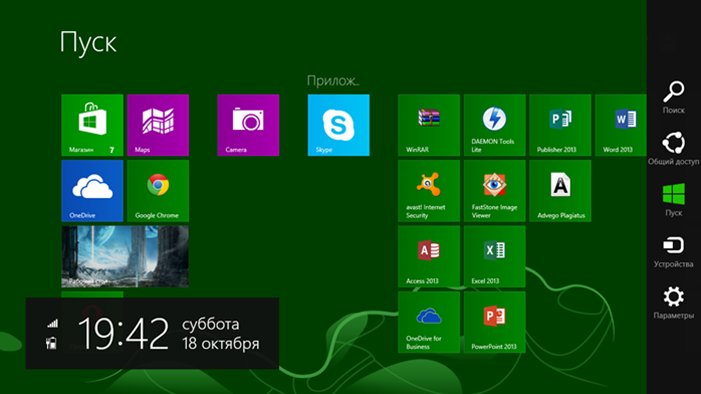
Помимо игр, пользователи могут загрузить различные программы:
- Для доступа к Интернету;
- Защиты информации;
- Образование и бизнес;
- Другое.
Поиск программы или игры
Очень удобная и подробная сортировка, поэтому найти подходящее приложение будет очень легко и интересно. Пролистаем страницу до панели «Игры», смотрите ниже.
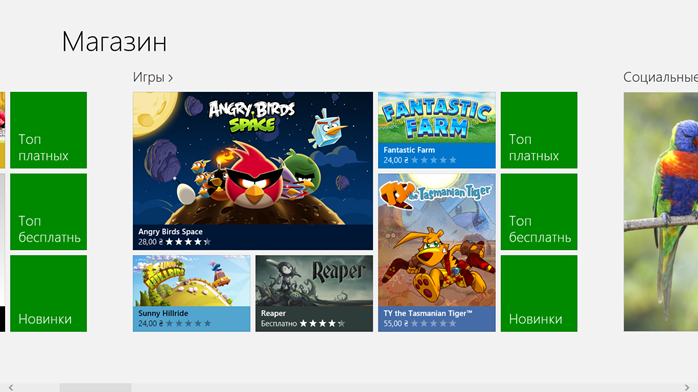
Игровые приложения также имеют свою сортировку, что позволит сразу разделить платные и бесплатные игры, также можно просмотреть самые популярные, или разбить их по категориям, смотрите ниже на изображение.
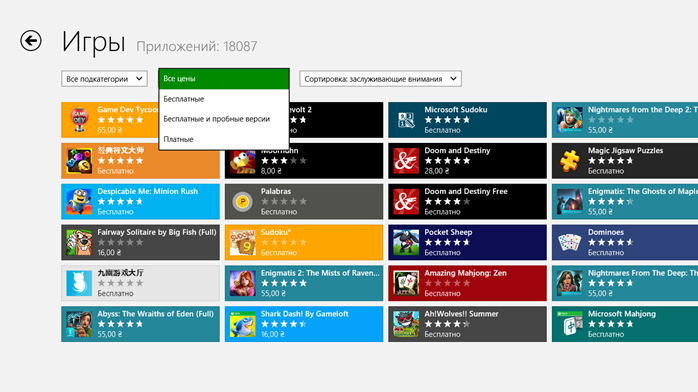
В первом выпадающем списке выбирается категория, во-втором — бесплатные или платные, а в третьем можно отфильтровать от самых популярных до менее, и наоборот. Платные мы сразу отбрасываем, поэтому во-втором списке выбираем – «Бесплатные».
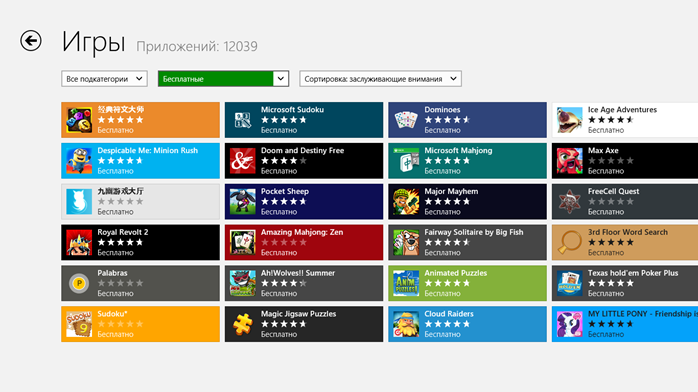
Как показала фильтрация, на данный момент на сервере магазина Microsoft находится чуть больше 12 тысяч игр, поэтому разнообразие тематики Вас точно не разочарует. Думаем, за все время использования Вы не перепробуете и половины, тем более что каждый день появляются новые.
Важно знать, что магазин предназначен для всеобщего использования, поэтому имеются как русские игры, так и полностью английские, четкого территориального или регионального разделения нет.
Загрузка и установка игры
Поэтому прокрутим ярлыки чуть дальше до игры – Numberlink, которая стала невероятно популярной на Android-устройствах, и со временем появилось огромное количество ее копий. Но, а сейчас скачаем оригинал.
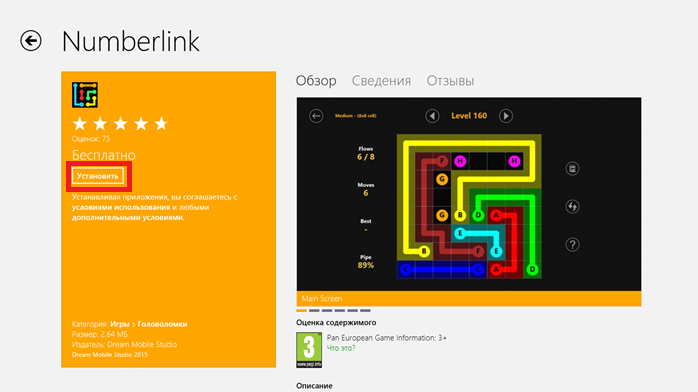
Перед тем, как что-то загрузить, Вы можете ознакомиться:
- С детальным описанием;
- Особенностями данного приложения;
- Посмотреть скриншоты;
- Узнать детальную информацию непосредственно на сайте разработчика или через почтовый сервис;
- Почитать отзывы реальных пользователей.
В левой панели можно посмотреть среднюю оценку за игру и к какой подкатегории она относится, но а для загрузки нажимаем единственную кнопку «Установить».
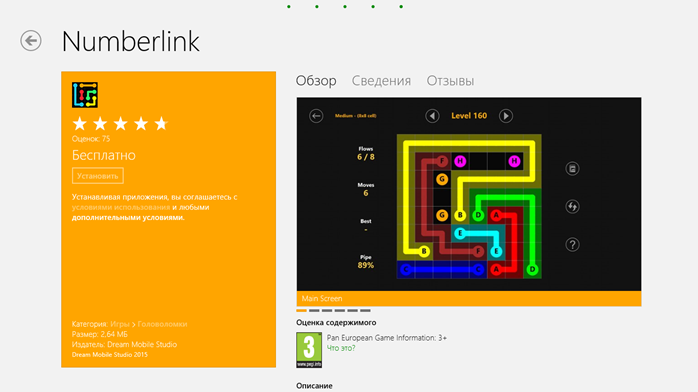
После нажатия на кнопку в верхней части экрана начнут слева на право «бегать» пять точек – это и есть отображение процесса загрузки. Вы можете покинуть страницу и дождаться установки, просматривая другие программы, все равно по окончанию Вас, так сказать, «выбросит» со страницы.
Запуск и тестирование
Каждая новая установленная программа помещается в конец списка, но для удобности сейчас ярлык переместили в самое начало, смотрите ниже. Одним касанием запускаем только что установленную игру.
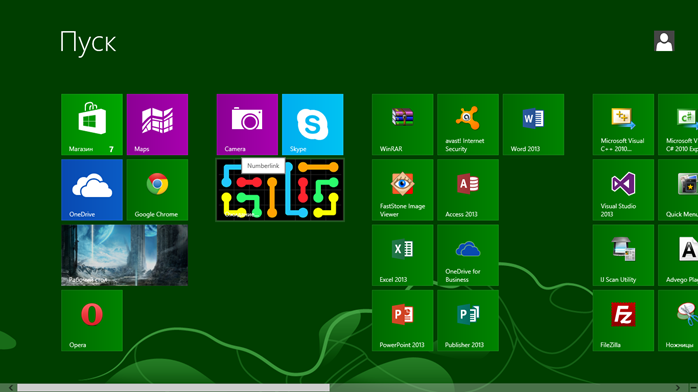
Каждая игра имеет начальное меню, где можно настроить сложность, выбрать различные режимы и другое – Number Link не стал исключением. Как видите на изображении – разнообразие режимов просто велико, но для наглядности нажимаем на первый красный прямоугольник с полем 5х5.
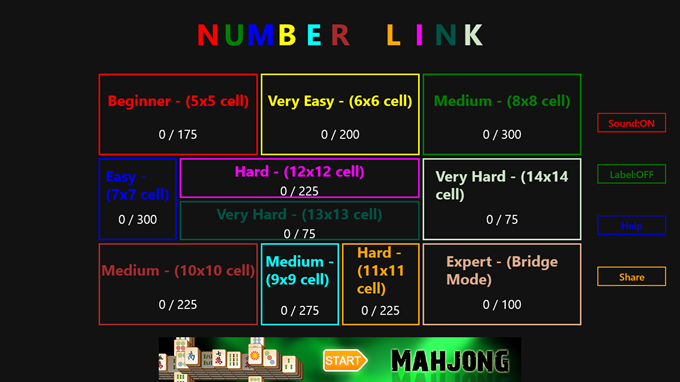
Смысл данной игры предельно простой – Вам нужно соединить две точки одного цвета так, чтобы линии никаким образом не пересекались, а все ячейки поля были полностью заполнены, смотрите ниже. В принципе допускаются пустые поля, но это сказывается на общей статистике.
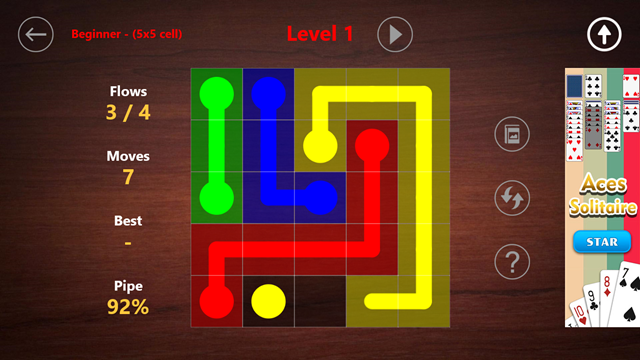
По мере усложнение, уровни будут становиться еще больше, появятся новые цвета, максимальное количество ячеек на данный момент – это 14 на 14, будет чем заняться в свободное время. Как видите установка, очень простая, а главное она аналогична для любых приложения, меняется только объем загрузочного файла и требуемые параметры устройства, в данном случае планшета.
Важно знать, не пробуйте загружать очень тяжелые игры на недорогой и немощный Windows-планшет, скорей всего выведется ошибка, или просто в процессе запуска гаджет зависнет.
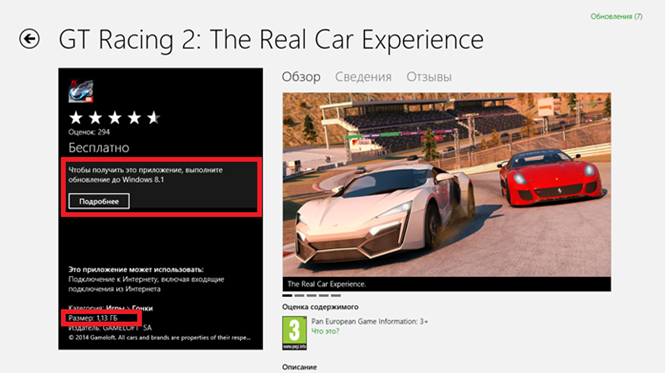
Ну вот, например, GT Racing 2, размер загрузочного файла больше 1 Гб, а предустановленная операционная система уже должна быть версии 8.1.
Загрузка через браузер
Преимущество Windows-устройств перед Android или iOS – это поддержка абсолютно всех игр, которые так знакомы пользователям со стационарных компьютеров. Что это говорит? А то, что вы можете установить на свой планшет совершенно любые, полноценные игры для PC, например:
- Counter Strike и NFS;
- FIFA и Казаки;
- Red Alert и Crysis;
- И многое-многое другое, что пожелает душа.
Важно знать, конечно высокопроизводительные игры, где требуется 6-8 Гб оперативной памяти, мощные Intel-процессор и видеокарта от NVIDIA, базовый планшет не потянет, но игры эпохи Windows 7 или XP – однозначно.
Тем более, что подключив беспроводные или проводные аксессуары типа клавиатуры и мыши, Вы получите полноценный ноутбук со среднестатистическими характеристиками.
Чтобы найти какую-то подходящую игру, Вы также можете пользоваться торрентом, проще говоря, загрузка и установка игр на планшет под управлением Windows ничем не отличается от поиска и скачивания на обычном стационарном компьютере, главное иметь минимальные требования оборудования.
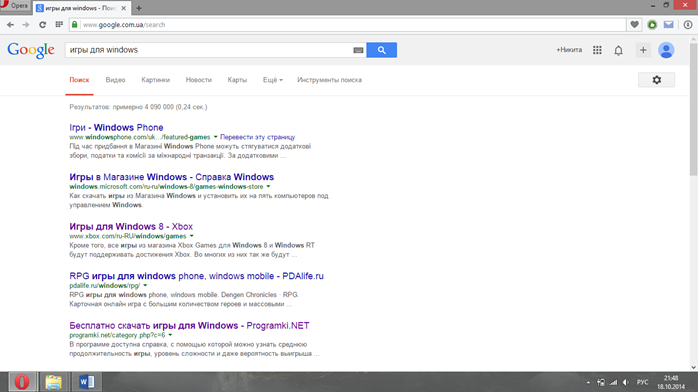
Если начать с браузера, то первые три сайта – это ресурсы компании Microsoft, пропускаем их, потому что с таким же успехом Вы могли спокойно скачать через официальный магазин.
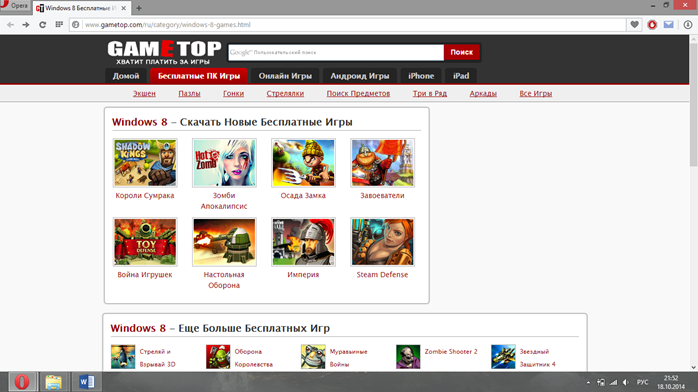
Опускаем ниже и находим сайт – «gametop.com», где собрано огромное количество абсолютно бесплатных приложений для Вашего планшетного компьютера. Для примера давайте скачаем – Зомби Апокалипсис, второй ярлык в первом ряду.
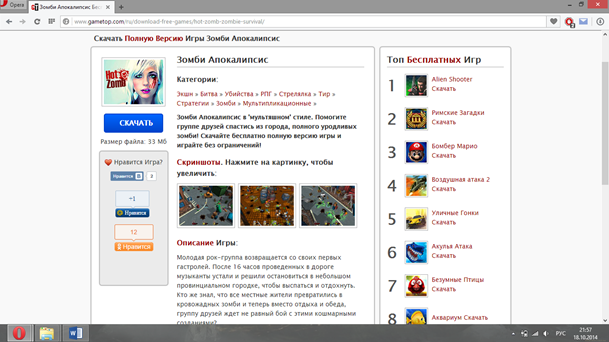
Как видите, Зомби Апокалипсис — это небольшая flash-игра. Отличие данной раздачи от магазинной – это абсолютно бесплатная загрузка, в то время как на сервере Microsoft она может стоить до нескольких сот рублей.
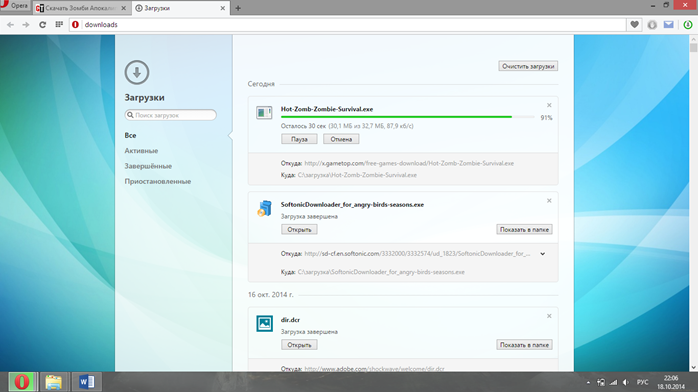
А вот собственно и запуск exe-файла, очень и очень знакомо, в данный момент комментарии лишние – просто производим установку на свой планшет, принимая стандартное лицензионное соглашение.
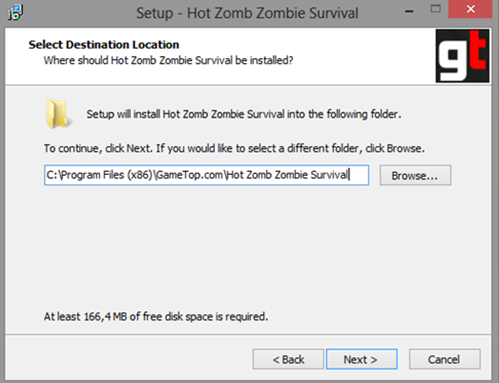
Выбор папки установки
Ну вот собственно и запущенный на планшетном девайсе – Зомби Апокалипсис, управлять можно как сенсорным экраном, так и мышкой, если такова имеется.
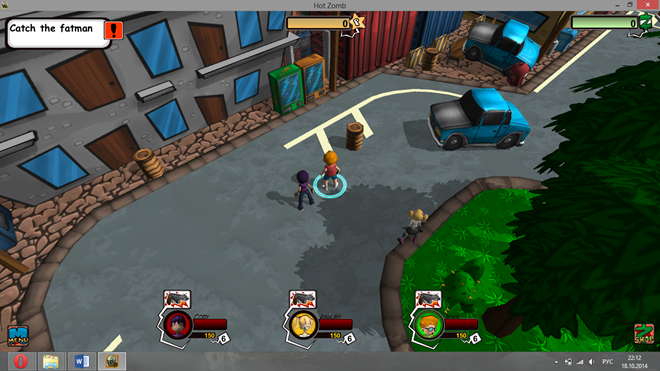
Тестирование Зомби Апокалипсис
Как Вы поняли, аналогичным способом устанавливаются и другие игры на гаджет под управлением операционной системы Windows 8.
Важно знать, устанавливать очень старые версии игр – не рекомендуется, ведь они не были разработаны для сенсорных экранов, поэтому управление персонажами или объектами может быть настолько ужасным, что проблема с нервами обеспечена.
Источник: onecomp.ru